Sådan downloader du Instagram-historier til pc eller mobil
Selvom Instagram udgav funktionen " Stories " for lang tid siden, har de ikke tilføjet en mulighed for at downloade dem. Men hvis du vil downloade og gemme Instagram-historier(download & save Instagram stories) på din Windows -skrivebord eller mobiltelefon, så du kan se dem senere, er her tre forskellige værktøjer, der giver dig mulighed for at gøre det. Da Instagram- historier bliver slettet efter 24 timer efter at have frigivet dem, vil du have et problem, hvis nogen har delt værdifuld information, og du vil se det.
Download Instagram-historier
1] Storiesig
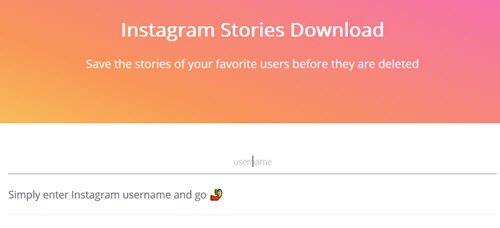
Dette er et fantastisk og nemt at bruge værktøj, der gør sit arbejde ret godt. Det er muligt at gemme alle livehistorier i standard videoformat ( .mp4 ). Der er ingen grund til at installere nogen browserudvidelse. Du skal bare bruge Instagram- brugernavnet for at finde historierne og downloade dem. For at komme i gang skal du gå over til storysig.com(storiesig.com) og indtaste brugernavnet. Derefter får du kontoen sammen med antallet af livehistorier.
Når du har klikket på profilbilledet, vil du være i stand til at se alle historierne og downloade dem.
2] Weinstag

Denne er næsten som det første værktøj, for så vidt angår funktioner og workflow er bekræftet. Du skal have brugernavnet for at finde ud af alle livehistorierne. Du skal indtaste brugernavnet på den officielle hjemmeside(official website) og klikke på knappen Download Instagram Stories .
Derefter vil du være i stand til at finde ud af alle historierne på din skærm. Når du vil downloade en historie, skal du blot klikke på knappen Download .
3] Zasasa

Zasasa er lidt anderledes end de to andre værktøjer. I stedet for at indtaste brugernavnet skal du bruge hele profilens URL for at finde ud af aktuelle livehistorier. Du behøver dog ikke bruge meget tid på det, da du kan åbne en hvilken som helst profil og finde hele URL -adressen i URL- linjen i din browser. Så få profilens URL , og gå over til den officielle hjemmeside(official website) . Indtast URL'en, og klik på Download -knappen. Derefter kan du finde alle historierne på din skærm.
Fordelen ved at bruge dette værktøj er, at du kan downloade videoen i forskellige opløsninger baseret på dine krav. Som sædvanlig vil alle videoerne blive downloadet i .mp4-format.
Håber du vil finde disse værktøjer nyttige.(Hope you will find these tools useful.)
Læs næste(Read next) : Sådan får du Instagram eller Snapchat på Windows PC(How to get Instagram or Snapchat on Windows PC) .
Related posts
Sådan opsætter, optager, redigerer, udgiver du Instagram Reels
Sådan sletter eller midlertidigt deaktiverer du Instagram-konto permanent
Fjern tredjepartsadgang fra Instagram, LinkedIn, Dropbox
Sådan får du Instagram eller Snapchat på en Windows-pc
Sådan bliver du en influencer på Instagram
10 Instagram tips og tricks, du skal kende
Sådan bliver du en YouTube-influencer
UniShare lader dig dele på Facebook, Twitter og LinkedIn på én gang
Find de bedste indlæg og anbefalinger på Reddit ved hjælp af disse værktøjer
Farer og konsekvenser ved overdeling på sociale medier
5 bedste sociale medier apps til Windows 10 tilgængelige i Microsoft Store
Liste over ting, du ikke bør dele eller poste på Facebook eller sociale medier
Sådan søger du i Reddit på den mest effektive måde
Sådan deaktiveres Reddit-konto permanent på pc
Sådan gemmer du dine Instagram-ruller i kladde og redigerer senere
Sådan laver du Instagram-karrusel i Photoshop: Begyndervenlig vejledning
Sådan bruger du Facebook til at blive en Social Media Influencer
Sådan tilføjer du musik, effekter, forbedringer til Instagram-hjul
5 bedste Facebook-alternativer, du vil tjekke ud
Bedste gratis Canva-skabeloner til Instagram
